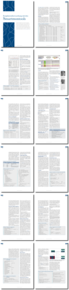Erste Schritte
Die im Folgenden gezeigten Beispiele basieren auf einem SSD- und einem SATA-Datenträger: Einer Samsung-840-SSD mit 120 GByte Kapazität und einer Seagate Barracuda mit 3 TByte.
Zu Beginn steht eine Bestandsaufnahme mit dem Aufruf des Smartmontools-Werkzeugs
»smartctl«
, gefolgt vom Parameter
»-i«
und dem Device-Namen. Die
Listings 1
und
2
zeigen die Ergebnisse der beiden Testlaufwerke.
Listing 1
SMART-Informationen für eine SSD
[root@home4 ~]# smartctl -i /dev/sdb smartctl 5.43 2012-06-30 r3573 [x86_64-linux-2.6.32-358.18.1.el6.x86_64] (local build) Copyright (C) 2002-12 by Bruce Allen, http://smartmontools.sourceforge.net === START OF INFORMATION SECTION === Device Model: Samsung SSD 840 Series Serial Number: S19HNSAD620517N LU WWN Device Id: 5 002538 5a005092e Firmware Version: DXT08B0Q User Capacity: 120,034,123,776 bytes [120 GB] Sector Size: 512 bytes logical/physical Device is: Not in smartctl database [for details use: -P showall] ATA Version is: 8 ATA Standard is: ATA-8-ACS revision 4c Local Time is: Sun Oct 13 09:11:24 2013 EDT SMART support is: Available - device has SMART capability. SMART support is: Enabled
Listing 2
SMART-Informationen für eine Festplatte
[root@home4 ~]# smartctl -i /dev/sdd smartctl 5.43 2012-06-30 r3573 [x86_64-linux-2.6.32-358.18.1.el6.x86_64] (local build) Copyright (C) 2002-12 by Bruce Allen, http://smartmontools.sourceforge.net === START OF INFORMATION SECTION === Model Family: Seagate Barracuda (SATA 3Gb/s, 4K Sectors) Device Model: ST3000DM001-1CH166 Serial Number: Z1F35P0G LU WWN Device Id: 5 000c50 050b954c3 Firmware Version: CC27 User Capacity: 3,000,592,982,016 bytes [3.00 TB] Sector Sizes: 512 bytes logical, 4096 bytes physical Device is: In smartctl database [for details use: -P show] ATA Version is: 8 ATA Standard is: ACS-2 (unknown minor revision code: 0x001f) Local Time is: Sun Oct 13 09:12:15 2013 EDT SMART support is: Available - device has SMART capability. SMART support is: Enabled
Eine Selbstdiagnose für ein Device löst
»smartctl«
mit dem Parameter
»-H«
(Health) aus. Lautet das Ergebnis
»FAIL«
statt
»PASSED«
, droht ein Ausfall des Laufwerks. Es sollte also sofort gesichert und außer Betrieb genommen werden, auch wenn es möglicherweise noch eine Weile problemlos weiterläuft.
Monitoring-Systeme wie Ganglia [3] kontrollieren Laufwerke regelmäßig mit diesem Gesundheitstest. Das empfiehlt sich insbesondere auf wichtigen Servern.
Wer die potenziell sehr lange Liste aller SMART-Attribute einsehen möchte, verwendet
»smartctl -a«
mit einem Gerätenamen. In der Ausgabe sollte man sich bei der Angabe unter
»TYPE«
nicht von der Formulierung
»Pre-Fail«
verunsichern lassen: Es besagt nur, dass das Laufwerk keinen Fehler hat. Des Weiteren heißt auch der Eintrag
»FAIL«
nicht bei jedem Attribut, dass das Laufwerk insgesamt beschädigt ist.
Das erste Attribut in der Liste,
»Raw_Read_Error_Rate«
, spiegelt die Anzahl der Lesefehler wieder. Die Spalte
»WORST«
gibt den schlechtesten, also meist den niedrigsten Wert an,
»VALUE«
den zuletzt gemessenen. Unterschreitet der
»VALUE«
-Eintrag den unter
»THRESH«
eingetragenen Schwellwert, liegt vermutlich ein Hardware-Schaden vor. Diese absoluten Werte lassen für sich genommen keinerlei Rückschlüsse zu, allerdings sollte man sie auf auffällige Veränderungen hin beobachten.
Test
Die Ausgabe von
»smartctl -a«
gibt unter anderem die geschätzte Dauer der verschiedenen Selbsttests an (
»Short self-test routine«
und
»Extended self-test routine«
). Der Kurztest braucht gewöhnlich nicht mehr als eine Minute und wird mit
»smartctl -t short«
gestartet. Ob der Test bereits abgeschlossen ist, überprüft dieses Kommando für
»sda«
:
smartctl -l selftest /dev/sda
Gegebenenfalls zeigt die Ausgabe die verbleibende Diagnosedauer an. Im Erfolgsfall schließt sie mit der Nachricht Completed without error.
Der ausführliche Test funktioniert auf die gleiche Weise mit dem
»smartctl«
-Parameter
»-t long«
(
Listing 3
). Er dauert wesentlich länger, je nach Größe der Festplatte mehrere Stunden. Auch über dessen Verlauf gibt
»smartctl -l selftest«
Auskunft.
Listing 3
Ausführlicher Selbsttest ( long )
[root@home4 ~]# smartctl -t long /dev/sdd smartctl 5.43 2012-06-30 r3573 [x86_64-linux-2.6.32-358.18.1.el6.x86_64] (local build) Copyright (C) 2002-12 by Bruce Allen, http://smartmontools.sourceforge.net === START OF OFFLINE IMMEDIATE AND SELF-TEST SECTION === Sending command: "Execute SMART Extended self-test routine immediately in off-line mode". Drive command "Execute SMART Extended self-test routine immediately in off-line mode" successful. Testing has begun. Please wait 344 minutes for test to complete. Test will complete after Sun Oct 13 16:04:31 2013 Use smartctl -X to abort test.
Einige Attribute erfasst nur der sogenannte Offline-Test. Diesen startet der Befehl
»smartctl -t offline«
unter Angabe des Zielgeräts. Allerdings findet er idealerweise nicht zu Zeiten statt, in denen die Festplatte unter hoher Belastung steht, denn der Test erlaubt keine gleichzeitigen Zugriffe. In der Praxis lähmt er die Performance aus Benutzersicht zwar nur wenig, denn sobald ein Zugriff erfolgt, setzt er aus. Trotzdem empfiehlt es sich, den Offline-Test auf möglichst ruhige Zeiten zu legen.